Cara mengunci excel sangat berguna jika kamu terapkan pada file excel yang kamu buat. Hal tersebut sangat bermanfaat untuk menjaga lembar excel yang kamu buat tidak bisa diedit oleh orang lain selain dirimu sendiri. Artinya adalah ketika ada orang lain yang ingin melakukan pengeditan terhadap lembar kerja excel yang kamu buat, maka harus membuka kunci atau minta izin kepadamu terlebih dahulu.
Nah, untuk itu pada artikel ini akan dijelaskan terkait bagaimana mengunci file excel secara spesifik dengan menggunakan kombinasi kata sandi tau password. Langkah ini memang langkah yang tepat untuk mencegah orang lain bisa mengakses file excelmu. Berikut adalah penjelasan lebih rincinya.
Daftar Isi
Cara Mengunci Excel
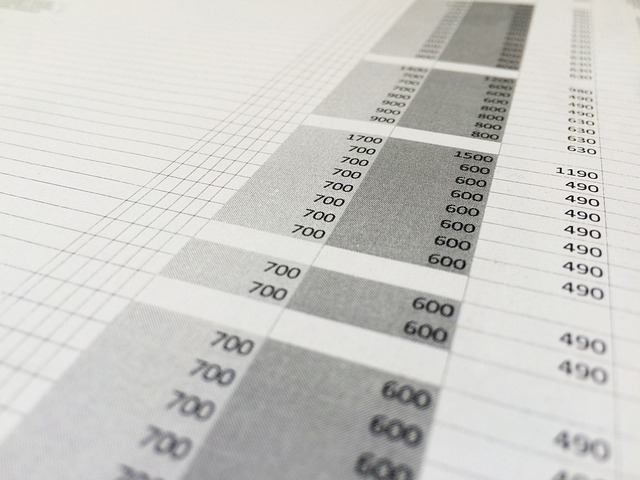
Cara mengunci file excel mempunyai langkah-langkah yang mudah untuk kamu ikuti dengan secara perlahan. Bahkan, sangat cocok bagi kamu yang seorang pemula dan baru paham akan fitur-fitur yang ada di excel. Berikut adalah langkah-langkah yang dapat kamu gunakan dengan megkombinasikan kata sandi.
- Pertama,silahkan kamu membuka file atau lembar kerja excel yang ingin kamu kunci
- Setelah itu pada tampilan fokuslah pada menu file yang ada di bagian layer pojok kiri dan tekanlah menu tersebut
- Tak lama kemudian akan muncul tab yang berisikan info, new, open, save, dan lain sebagainya. Tugas kamu adalah memilih menu info dan tekan protect workbook lalu encrypt with password
- Jika kamu adalah pengguna Microsoft office tahun 2007, maka akan ada sedikit perbedaan dengan office 2010 hingga office keluaran terbaru tahun 2016. Untuk office tahun 2007, maka silahkan kamu menekan ikon office yang terletak di bagian pojok kiri atas, kemudian pilih prepare dan encrypt document
- Kemudian kamu tinggal memasukkan password atau kata sandi yang diinginkan. Kami sangat menyarankan untuk menggunakan kata sandi yang mengkombinasikan antara angka dengan huruf. Kamu juga bisa menggunakan huruf besar dan kecil, karena hal ini juga akan mempengaruhi tingkat keamanan sandi excelmu
- Kemudian kamu akan diminta untuk memasukkan kata sandi ulang atau konfirmasi sandi yang sudah kamu buat sebelumnya
- Setelah itu tekan ok jika sudah melakukan konfirmasi maka dokumen excel milikmu sudah berhasil di password
- Maka dengan begitu, jika ada orang lain yang ingin mengakses file excel tersebut,maka harus tahu password yang sudah kamu buat sebelumnya dan memasukkannya. Uniknya lagi, mereka juga tidak bisa melihat file atau isi dari file excel tersebut.
Itulah cara mengunci excel secara menyeluruh khusus untuk filenya dengan menggunakan kata sandi atau password sehingga tidak sembarang orang bisa mengaksesnya. Intinya, kamu harus memastikan bahwa kata sandi yang sudah kamu buat lumayan rumit namun tetap bisa dihapal.
Cara Mengunci Excel Pada Cell-nya Secara Menyeluruh
Selain mengunci file excel agar tidak bisa dibuka orang lain, kamu juga bisa menggunakan metode ini ketika ingin memproteksi workbook ataupun worksheet mu. Caranya adalah cukup menngunakan opsi proteksi lembar atau yang sering disebut dengan opsi kunci. Dengan menggunakan metode satu ini, maka orang lain tidak akan bisa melakukan perubahan pada lembar kerja excelmu. Berikut adalah langkah-langkah yang dapat kamu ikuti.
- Pertama, silahkan kamu mengujungi tab review yang ada pada bagian ribbon
- Pada tab review ini, kamu akan menemukan opsi lembar proteksi yang dapat kamu gunakan untuk mengunci worksheet excel yang sudah kamu buat
- Kemudian, silahkan kamu mengklik ikon protect sheet option
- Jika sudah, maka kamu tinggal mengklik tombol OK
- Selesai, jika ada yang ingin membuat perubahan pada lembar kerja excel mu tersebut maka akan menunjukkan kesalahan atau keeroran
- Langkah terakhir, kamu tinggal memilih semua sel atau tempat yang tidak ingin kamu lindungi dengan fitur penguncian, jika memang lembar kerja tersebut menurutmu tidak terlalu penting
Cara Mengunci Excel Sebagian
Terkat dengan metode penguncian cells excel menyeluruh, kamu tentu bertanya-tanya tentang bagaimana mengunci sebagain lembar kerja pada excel? Kamu jangan khawatir terkait hal ini, sebab di dalam excel sendiri sudah ad acara untuk mengunci sel tertentu di lembar kerjanya. Berikut adalah rincian yang harus kamu ikuti.
- Pertama, silahkan kamu membuka lembar kerja yang ingin kamu lindungi atau kunci terlebih dahulu
- Jika sudah, maka kamu dapat menguncinya dengan memilih format sel
- Kemudian kamu tinggal klik yang ada pada tab protection
- Jangan lupa juga untuk menghapus centang-centang yang ada pada opsi check locked
- Terakhir, kamu tinggal memilih tombol OK saja dan lembar kerja yang ingin kamu lindungi sudah berhasil kamu amankan
Cara Mengunci Excel Pada Kolomnya
Selain kamu dapat mengunci sel excel secara menyeluruh atau sebagian, kamu bisa mengunci kolom yang ada pada excelmu sehingga tidak sembarangan orang bisa mengeditnya. Berikut adalah langkah-langkah cepat yang dapat kamu ikuti.
- Pertama, silahkan kamu buat pilihan kolom excel
- Untuk bisa melindungi satu kolom, maka kamu bisa mengklik pada huruf kolom dan tinggal pilih
- Akan tetap jika kamu ingin melindungi kolom dengan jarak yang berdekatan, maka kamu tinggal mengklik tombol kanan pada judul kolom pertama.
- Kemudian, seretlah pilihan tersebut ke kanan atau ke kiri
- Ingat, kamu harus memilih kolom dengan cara menahan tombol shift lalu pilih kolom terakhir
- Sedangkan untuk kolom yang tidak berdekatan, kamu bisa langsung mengklik pada kolom tersebut atau hurufnya dan tahan tombol Ctrl dan klik judul kolom yang ingin kamu lindungi
- Kemudian, kunci sel yang kamu pilih
- Setelah kamu berhasil memilih kolom, maka tekan Ctrl+1 yang akan langsung membuka kotak dialog format sel
- Langkah terakhir adalah kamu tinggal membuka tab protection dan centang opsi tertentu, maka secara otomatis kolom yang ingin kamu lindungi akan terkunci
Apabila kamu ingin membuka file excel yang sudah dikunci maka tinggal masuk ke file dan memasukkan kata sandi yang sudah dibuat sebelumnya, lalu menghapus pengaturan protection. Sedangkan untuk penghapusan format kunci sel, kamu tinggal klik pada daftar drop-down dan pilih tab protection. Kliklah pada bagian atasnya dan pop up akan muncul, maka silahkan kamu hapus atau centang opsi locked.
Mengetahui bagaimana cara mengunci excel memang sangat memudahkanmu dalam melindungi file excelmu serta mampu mencegah terjadinya perubahan data yang tidak sah oleh orang lain. Sedangkan dalam hal lembar kerja excel yang dikunci, maka akan menjamin bahwa tidak ada konten di excelmu yang bisa dirubah sesuak hati.
Meskipun demikian, ada baiknya jika kamu menyiapkan lembar kerja lain sehingga hanya ada sel dan beberapa elemen tertentu yang bisa kamu ubah setelah diproteksi. Itulah penjelasan singkat yang dapat disampaikan pada artikel kali ini. Semoga informasi di atas dapat membantu dan menjawab kesusahanmu saat menggunakan excel. Selamat mencoba dan semoga berhasil!
Menarik Untukmu:
Cara Mengisi Voucher XL
Cara Mengunci Aplikasi WA Di HP Samsung
Cara Mengubah Video Menjadi Audio
Cara Mengunci Chat Whatsapp
Cara Mengunci Excel
Cara Mengunci WA Di HP OPPO
Cara Mengunci WA Di HP Vivo
Cara Mengisi Informasi Tambahan di Jobstreet
Cara Mengunci File PDF
Cara Mengisi Kartu e Toll






